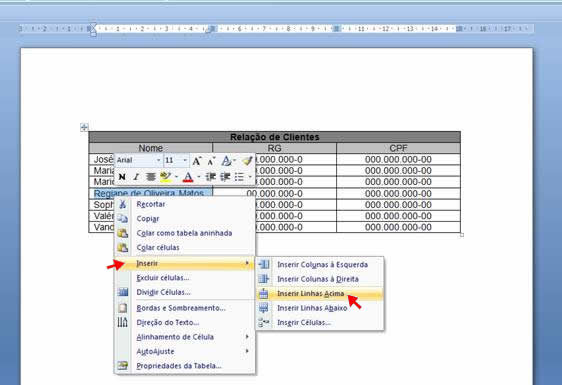Como inserir linhas em uma tabela
Acompanhe neste tutorial Como Inserir Linhas em uma Tabela no Word 2007.
1) Posicione o cursor (ponto de inserção) dentro de uma das linhas da tabela ou selecione a linha toda.
Ao posicionar o cursor dentro da tabela ou ao selecionar uma linha da tabela será exibida uma nova Guia na barra de título chamada Ferramentas de Tabela, a qual também possui duas guias Design e Layout.

2) Na Guia Layout no Grupo Linhas e Colunas clique em Inserir Acima para inserir uma nova linha acima da linha selecionada ou clique em Inserir Abaixo para inserir uma nova linha abaixo da linha selecionada. Observe os exemplos abaixo:
Clique em Inserir Acima para inserir uma linha acima da linha selecionada:

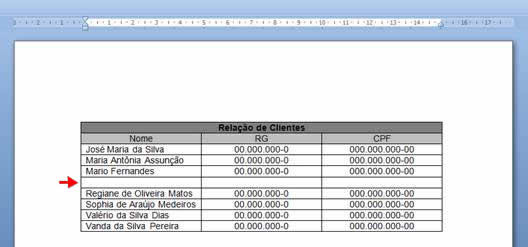
Clique em Inserir Abaixo para inserir uma linha acima da linha selecionada:

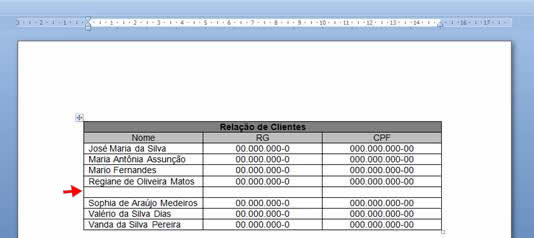
Também é possível inserir linhas em uma tabela clicando com o botão direito do mouse e selecionado o comando Inserir e em seguida clicando nos comandos Inserir Acima ou Inserir Abaixo.